आईट्यून्स पासवर्ड को कैसे ठीक करें आईफोन पर काम नहीं कर रहा है
“मैं अपने आईट्यून्स बैकअप पासवर्ड को कैसे खोजूँ? मैं एक नए iPhone पर एक बैकअप बहाल करने की कोशिश कर रहा हूं। मैं अपना ऐप्पल आईडी और पासवर्ड जानता हूं लेकिन किसी कारण से आईफ़ोन पर काम नहीं कर रहा आईट्यून्स पासवर्ड। मैंने बादल और उसके सही पर जाँच की है। यह सिर्फ खारिज करता रहता है और मैं फंस गया हूं "

प्रवेश करते ही कई लोग भ्रमित महसूस करते हैंआईट्यून्स पासवर्ड लेकिन फिर भी बैकअप से iPhone को पुनर्स्थापित नहीं किया जा सकता है। दरअसल, आईट्यून्स पासवर्ड और आईक्लाउड पासवर्ड सभी एक ही हैं, यह आपका Apple आईडी पासवर्ड है। आईट्यून्स बैकअप पासवर्ड आमतौर पर एक अलग है जिसे आप बैकअप फ़ाइलों की सुरक्षा के लिए सेट करते हैं। यह पोस्ट आपको iPhone एन्क्रिप्टेड बैकअप पासवर्ड के साथ-साथ आईट्यून्स पासवर्ड (Apple ID पासवर्ड) को कुशलतापूर्वक हटाने के लिए एक पूर्ण मार्गदर्शिका दिखाएगी।
- भाग 1: iTunes पासवर्ड (Apple ID पासवर्ड) काम नहीं कर रहा है
- भाग 2: iTunes बैकअप पासवर्ड काम नहीं कर रहा है
भाग 1: iTunes पासवर्ड (Apple ID पासवर्ड) काम नहीं कर रहा है
कुछ यूजर्स ने आईट्यून्स पासवर्ड की सूचना दी थी जब उन्होंने iOS 11 में अपना डिवाइस अपडेट किया था। यदि आप उनमें से एक हैं, तो निम्न प्रकार आज़माएं:
1. रिबूट iPhone
अपने डिवाइस को पुनरारंभ करने के लिए होम बटन और स्लीप बटन को एक साथ पकड़ें.

2. सेटिंग्स रीसेट करें
आप डेटा को मिटाए बिना iPhone रीसेट करने का भी प्रयास कर सकते हैं। सेटिंग्स पर जाएं -> सामान्य -> रीसेट -> सभी सेटिंग्स रीसेट करें।
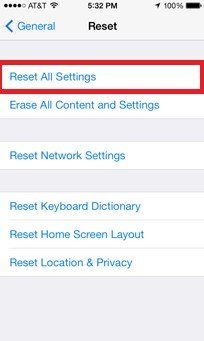
3. पासवर्ड रीसेट करें
Apply.apple.com पर जाएं, "Apple आईडी या पासवर्ड भूल गए" पर क्लिक करें
वर्तमान Apple ID दर्ज करें और "जारी रखें" पर क्लिक करें

ईमेल प्रमाणीकरण या उत्तर सुरक्षा प्रश्न चुनें और "जारी रखें" पर क्लिक करें
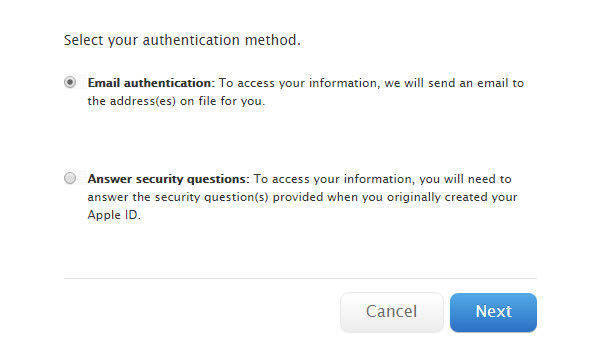
ईमेल में पासवर्ड रीसेट करें पर क्लिक करें, या सुरक्षा प्रश्नों को दर्ज करें, अब आप एक नया पासवर्ड दर्ज कर सकते हैं। नए पासवर्ड की पुष्टि करें और फिर "पासवर्ड रीसेट करें" पर क्लिक करें।

4. iPhone पुनर्स्थापित करें
यह अंतिम विकल्प हो सकता है यदि आपके पास अभी भी यह मुद्दा है। कारखाना बहाल करने से पहले अपने iOS डिवाइस का बैकअप लेना याद रखें।

भाग 2: iTunes बैकअप पासवर्ड काम नहीं कर रहा है
दरार करने का सबसे आसान और सबसे प्रभावी उपायभूल गए iTunes बैकअप पासवर्ड बैकअप अनलॉकिंग सॉफ्टवेयर का उपयोग कर रहा है। iPhone बैकअप अनलॉकर को उच्च दक्षता के साथ iTunes बैकअप के लिए पासवर्ड को हटाने और रीसेट करने के लिए डिज़ाइन किया गया है। इस उपयोगी टूल को डाउनलोड करें और यह देखने के लिए चरणों का पालन करें कि यह कैसे काम करता है:
- IPhone बैकअप अनलॉकर को चलाएं और अपने कंप्यूटर पर, "जोड़ें" पर क्लिक करें और फिर ड्रॉप-डाउन बॉक्स से आपके द्वारा खोए गए फ़ाइल पर डबल क्लिक करें।
- अब आप उपलब्ध तीन आक्रमण प्रकार देख सकते हैं, आप पासवर्ड के बारे में कितना याद रखते हैं, उसके अनुसार उपयुक्त हमले का प्रकार चुन सकते हैं।
- अब "प्रारंभ" पर क्लिक करें, iPhone बैकअप अनलॉकर होगापासवर्ड खोजना शुरू करें। कुछ ही मिनटों के बाद आप "अपने iTunes बैकअप पासवर्ड को प्रदर्शित करते हुए एक पॉप-अप विंडो देखेंगे। आप पासवर्ड को फिर से सेट कर सकते हैं यदि आपको पुराने की आवश्यकता नहीं है।"
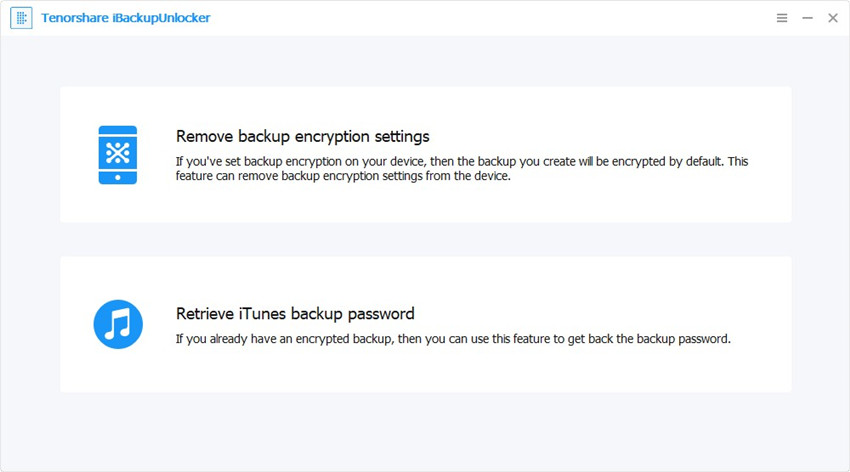
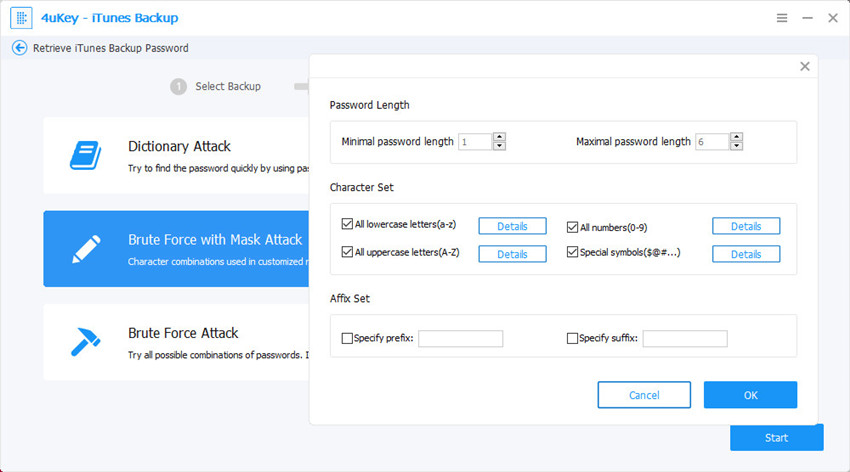

अब आपको पता होना चाहिए कि कैसे पुनर्प्राप्त और रीसेट करना हैआईट्यून्स बैकअप पासवर्ड और अपने Apple आईडी पासवर्ड को स्पष्ट रूप से भूल गए। यदि आपके पास अभी भी और प्रश्न हैं, तो नीचे टिप्पणी करके हमें एक नोट छोड़ने में संकोच न करें।







![[हल] iPhone 7 पासवर्ड काम करने का मुद्दा 2019 नहीं](/images/iphone7-tips/solved-iphone-7-password-not-working-issue-2019.jpg)

